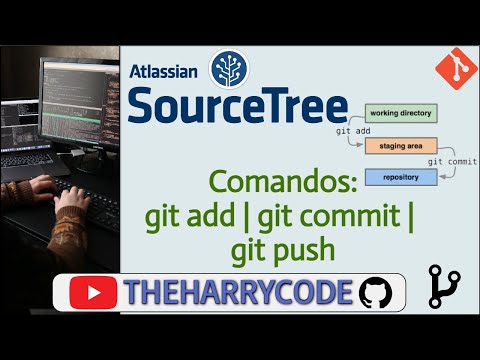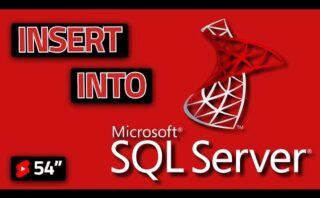Descubre el significado y la relevancia de «git push -u» en el mundo de la programación. Acompáñanos en este viaje para comprender su función y utilidad en el control de versiones de proyectos. ¡Sumérgete en el fascinante universo de Git y potencia tu conocimiento en desarrollo de software!
Cómo realizar un git push
Para realizar un git push en un repositorio de Git, debes seguir los siguientes pasos:
- Primero, asegúrate de haber clonado el repositorio en tu máquina local. Puedes hacerlo con el comando
git clone <url_del_repositorio>. - Luego, realiza los cambios necesarios en los archivos y añade los archivos modificados al área de preparación con el comando
git add .(para añadir todos los cambios) ogit add nombre_archivo(para añadir cambios específicos). - A continuación, guarda los cambios en el repositorio local con el comando
git commit -m "mensaje_del_commit". - Finalmente, para sincronizar los cambios locales con el repositorio remoto, utiliza el comando
git push. Esto enviará tus cambios al servidor remoto y actualizará la rama correspondiente.
Es importante recordar que al hacer git push, puedes necesitar especificar la rama de destino. Por ejemplo, si deseas hacer un git push a la rama principal (master), puedes usar git push origin master.
Recuerda que al hacer git push, es posible que necesites autenticarte antes de enviar los cambios al repositorio remoto.
Funcionamiento de git push: un paso clave en el control de versiones.
El funcionamiento de git push es un paso fundamental en el control de versiones al utilizar Git. Cuando trabajamos con sistemas de control de versiones como Git, es importante entender cómo funciona el comando git push y su relevancia en la colaboración y el seguimiento de cambios en un proyecto.
Al realizar un git push, estamos enviando los cambios locales que hemos realizado en nuestro repositorio hacia un repositorio remoto. Este proceso es esencial para mantener actualizada la versión del proyecto que se comparte con otros colaboradores.
Algunos puntos clave sobre el funcionamiento de git push:
- Antes de hacer un git push, es recomendable haber hecho un git commit con los cambios que queremos subir. De esta manera, los cambios locales quedan registrados y listos para ser enviados al repositorio remoto mediante git push.
- El comando git push es esencialmente un mecanismo para sincronizar los cambios locales con el repositorio remoto, lo que facilita el trabajo colaborativo en un mismo proyecto.
- Cuando ejecutamos
git push, estamos actualizando las ramas en el repositorio remoto con los cambios que hemos realizado localmente. Es importante especificar la rama y el repositorio remoto al que queremos hacer el push.
El git push suele seguir la siguiente estructura básica:
| Comando | Descripción |
|---|---|
git push <repositorio_remoto> <rama_local> |
Envía los cambios de la rama local al repositorio remoto especificado. |
Diferencia entre Push y Pull en Git
- Push en Git: Cuando se realiza un «push» en Git, se envían los cambios locales al repositorio remoto. Es decir, se actualiza el repositorio remoto con las modificaciones realizadas en el repositorio local. Este comando se utiliza para compartir tus cambios con otros desarrolladores o para sincronizar tus repositorios.
- Pull en Git: Por otro lado, al hacer un «pull» se traen los cambios del repositorio remoto al repositorio local. Básicamente, se actualiza tu copia local con los cambios que otros hayan subido al repositorio remoto. Esta acción se utiliza para mantener tu copia local actualizada con respecto al repositorio remoto.
El comando git push -u en Git se utiliza para enviar cambios locales al repositorio remoto y establecer una relación de seguimiento entre ramas. ¡Espero que esta explicación te haya sido útil! ¡Hasta la próxima!